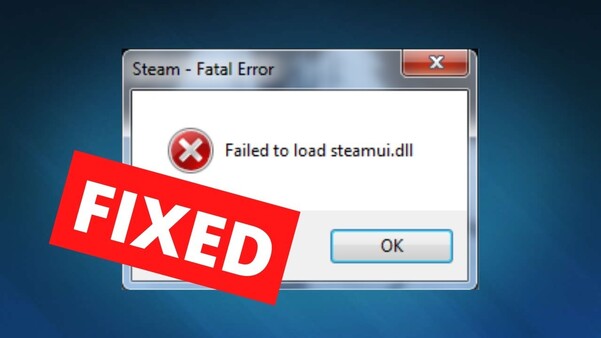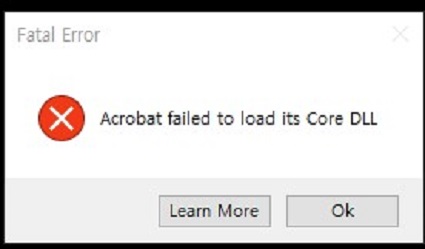DLL 파일 누락 같은 DLL 오류를 해결 방법? 다섯 가지 쉬운 방법
"[파일명].dll 이 누락되어 프로그램을 시작할 수 없습니다" 와 같은 오류 메시지를 본 적이 있습니까? Windows 사용자에게는 흔한 골칫거리입니다. 이러한 DLL 오류는 Windows 10, 8 또는 7에서 팝업되어 프로그램이 작동하지 않을 수 있습니다. DLL 파일은 Windows에서 프로그램을 원활하게 실행하는 데 도움이 되는 중요한 구성 요소입니다. 분실 시 일상적인 컴퓨터 사용에 불편을 줄 수 있습니다.
이것을 상상해 보세요: 좋아하는 게임을 시작하거나 중요한 문서를 열려고 하는데 대신 오류 메시지가 표시됩니다. 답답하시죠? 하지만 걱정하지 마세요! 이 가이드에서는 누락된 DLL 파일을 해결하는 5가지 쉬운 방법을 안내합니다. 시스템 스캔을 실행하든 복구 도구를 사용하든 상관없습니다. 컴퓨터를 정상으로 되돌릴 준비가 되셨나요? 누락된 DLL 파일 문제를 해결합시다!
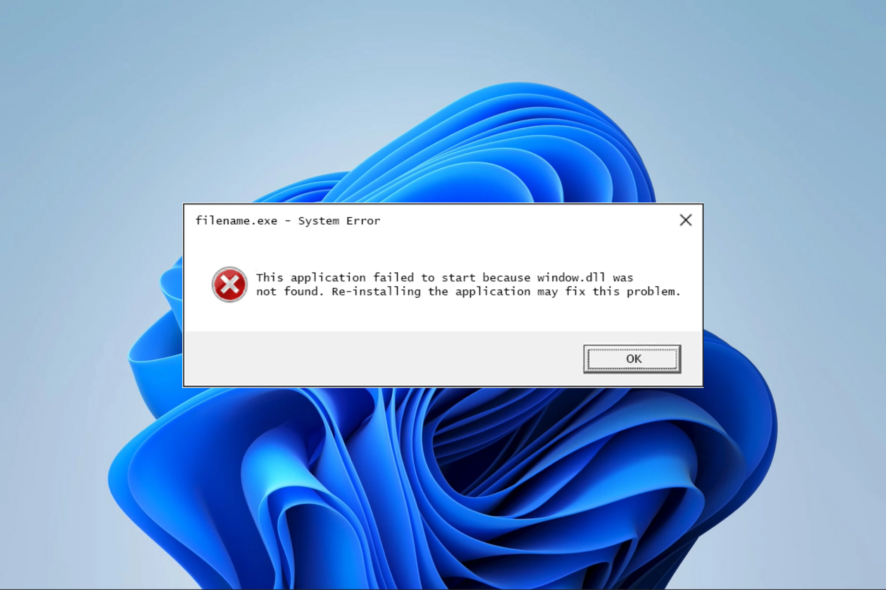
파트 1: Windows에서 DLL 파일이란?
동적 링크 라이브러리의 줄임말인 DLL 파일은 Windows 시스템의 불청객 영웅입니다. 여러 프로그램이 공유할 수 있는 유용한 코드로 가득 찬 도구 상자라고 생각하세요. 이러한 파일에는 애플리케이션을 원활하게 실행하는 데 도움이 되는 지침과 리소스가 포함되어 있습니다.
프로그램을 시작할 때 특정 작업을 수행하기 위해 하나 이상의 DLL 파일을 호출할 수 있습니다. 이 공유 시스템은 공간을 절약하고 컴퓨터를 더 효율적으로 만들어 영리합니다. 각 프로그램에 고유한 도구 세트가 있는 대신 이러한 공통 라이브러리에서 차용할 수 있습니다.
하지만 다른 중요한 도구와 마찬가지로 DLL 파일이 사라지거나 손상되면 골칫거리가 될 수 있습니다. 프로그램이 충돌하거나 시작을 거부할 수 있습니다. DLL을 이해하는 것은 이러한 문제를 해결하기 위한 첫 번째 단계입니다.
파트 2: DLL 파일 누락의 원인은 무엇입니까?
솔루션에 대해 논의하기 전에 DLL 파일이 누락되는 이유를 살펴보겠습니다. 이러한 원인을 이해하면 향후 문제를 예방하고 최선의 해결 방법을 선택하는 데 도움이 될 수 있습니다. DLL 파일이 누락된 가장 일반적인 이유는 다음과 같습니다:
- 실수로 인한 삭제: 하드 드라이브를 정리하거나 프로그램을 제거하는 동안 무의식적으로 DLL 파일을 제거할 수 있습니다.
- 소프트웨어 충돌: 새 프로그램을 설치하면 호환되지 않는 버전으로 기존 DLL 파일을 덮어쓸 수 있습니다.
- 멀웨어 공격: 바이러스 또는 기타 악성 소프트웨어는 DLL 파일을 삭제하거나 손상시킬 수 있습니다.
- 시스템 손상: Windows 업데이트 또는 충돌로 인해 DLL 파일이 손상되어 오류가 발생할 수 있습니다.
- 하드웨어 문제: 하드 드라이브 또는 기타 하드웨어 문제가 발생하면 DLL 파일이 손상될 수 있습니다.
- 불완전한 설치: 제대로 설치되지 않은 프로그램은 필요한 DLL 파일을 모두 배치하지 않을 수 있습니다.
- 레지스트리 문제: 레지스트리 항목이 잘못 입력되면 Windows에서 DLL 파일을 찾을 수 없습니다.
- 구식 드라이버: 오래되거나 결함이 있는 디바이스 드라이버는 DLL 관련 오류를 유발할 수 있습니다.
- 시스템 파일 변경: Windows 업데이트로 인해 DLL 파일이 제거되거나 대체되어 충돌이 발생할 수 있습니다.
- 소프트웨어 버그: 제대로 코딩되지 않은 프로그램은 DLL 파일을 잘못 처리하여 오류를 초래할 수 있습니다.
파트 3: 누락된 DLL 파일 해결 방법?
이제 원인을 파악했으니 해결책을 살펴봅시다. 누락된 DLL 파일을 해결하는 5가지 효과적인 방법을 살펴보겠습니다. 간단한 내장 Windows 도구부터 특수 소프트웨어까지 다양합니다. 이를 따르면 곧 원활한 컴퓨팅으로 돌아갈 수 있을 것입니다.
방법 1. 4DDiG Data Recovery를 사용하여 DLL 파일 복구
DLL 파일이 누락되면 프로그램을 실행하는 데 필수적인 파일이기 때문에 오류가 발생할 수 있습니다. 실수로 삭제했다고 생각되면 먼저 휴지통을 확인하세요. 없는 경우 데이터 복구 소프트웨어는 다음과 같습니다. 4DDiG Data Recovery는 파일이 손상되었더라도 복구하는 데 도움이 될 수 있습니다.
-
위치를 선택합니다:
4DDiG를 실행하고 DLL 파일을 분실한 위치를 식별합니다. 하드 드라이브, 외장 드라이브 또는 휴지통일 수도 있습니다.

-
위치 스캔:
위치를 선택했으면 스캔을 시작합니다. 4DDiG는 선택한 영역에서 DLL 파일을 포함한 복구 가능한 파일을 검색합니다.

-
DLL 파일 미리 보기 및 복구:
검색 후 복구된 파일을 미리 확인합니다. 이름이나 위치가 일치하는 DLL 파일을 찾습니다. 필요한 DLL을 찾으면 해당 DLL을 선택하고 드라이브에서 안전한 위치를 선택하여 복구합니다. 중요 - 복구된 파일을 분실한 위치와 동일한 위치에 저장하지 마세요.

방법 2: 누락된 DLL 파일 다운로드
이 방법은 누락된 DLL 파일에 대한 빠른 해결을 제공합니다. 신뢰할 수 있는 출처에서 필요한 정확한 파일을 다운로드할 수 있습니다. 안전하게 하는 방법은 다음과 같습니다:
-
소프트웨어의 공식 웹사이트를 방문합니다. 지원 또는 다운로드 섹션을 찾습니다. 종종 필요한 DLL 파일을 제공합니다.
-
해당 사이트에서 찾을 수 없는 경우 평판이 좋은 DLL 다운로드 사이트를 사용해 보세요. 몇 가지 안정적인 옵션은 다음과 같습니다. DLL-FILES.COM과 dllme.com 다운로드하기 전에 항상 사이트의 합법성을 다시 확인하세요.
-
올바른 DLL 파일을 찾으면 컴퓨터에 다운로드합니다. 프로그램이 찾는 올바른 폴더에 넣습니다.
- 컴퓨터를 재시작하여 변경 사항이 적용되는지 확인합니다. 오류를 발생시키는 프로그램을 실행해 보세요.
신뢰할 수 있는 소스에서만 DLL 파일을 다운로드해야 한다는 점을 기억하세요. 가짜 파일은 시스템에 해를 끼칠 수 있습니다. 이 방법이 작동하지 않더라도 걱정하지 마세요. 다음 방법에는 더 많은 솔루션이 준비되어 있습니다.
방법 3: DISM을 실행하여 누락된 DLL 파일 수정
간단한 수정이 실패하면 배포 이미지 및 서비스 관리(DISM) 도구를 사용해 볼 수 있습니다. 이 강력한 Windows 유틸리티는 누락된 DLL을 포함한 시스템 파일을 복구할 수 있습니다. 사용 방법은 다음과 같습니다:
-
관리자로서 명령 프롬프트를 엽니다. 시작 버튼을 마우스 우클릭하고 "Windows PowerShell(관리자)" 또는 "명령 프롬프트(관리자) "를 선택합니다.
-
다음 명령을 입력하고 엔터키를 누릅니다: DISM /Online /Cleanup-Image /RestoreHealth

-
인내심을 갖고 기다리세요. 이 과정은 시스템에 따라 15~30분이 소요될 수 있습니다. 막힌 것처럼 보이더라도 방해하지 마세요.
- DISM이 완료되면 컴퓨터를 재시작합니다. 이렇게 하면 변경 사항이 적용됩니다.
DISM은 시스템 파일을 자세히 파악하여 DLL 문제를 일으킬 수 있는 손상을 복구합니다. Windows 문제를 해결할 때는 지속성이 핵심이라는 점을 기억하세요!
방법 4: Visual C++ 재배포 가능 재설치
많은 DLL 오류는 누락되거나 오래된 Visual C++ 재배포 가능 패키지로 인해 발생합니다. 이러한 필수 구성 요소는 시스템의 다양한 애플리케이션을 지원합니다. 새로 고치는 방법은 다음과 같습니다:
-
웹 브라우저의 공식 Microsoft Visual C++ 다운로드 페이지를 방문합니다. 시스템과 일치하는 최신 버전(32비트 또는 64비트)을 찾습니다.
-
설치 관리자를 다운로드합니다. 여러 버전이 표시될 수 있으며, 모두 설치하여 기본을 커버해도 괜찮습니다.
-
다운로드한 각 설치 관리자를 실행합니다. 화면의 안내에 따라 설치 프로세스를 완료합니다.
- 모든 패키지를 설치한 후 컴퓨터를 재시작합니다. 이렇게 하면 모든 변경 사항이 적용됩니다.
Visual C++ 재배포 가능한 것을 재설치하면 시스템에 필수 DLL의 새로운 사본을 제공할 수 있습니다. 이렇게 하면 이러한 라이브러리에 의존하는 애플리케이션의 문제가 해결되는 경우가 많습니다.
방법 5: 다른 정상 시스템에서 DLL 복사
때로는 가장 좋은 해결책은 운영 체제에서 차용하는 것입니다. 이 방법은 이전 소프트웨어 또는 특정 DLL 버전에 특히 유용할 수 있습니다. 안전하게 하는 방법은 다음과 같습니다:
-
DLL 오류 없이 프로그램이 실행되는 컴퓨터를 찾습니다. 시스템과 동일한 Windows 버전이 실행되고 있는지 확인합니다.
-
작동하는 컴퓨터에서 필요한 DLL 파일을 찾습니다. 일반적으로 프로그램 폴더 또는 Windows 시스템 폴더에 있습니다.
-
DLL 파일을 USB 드라이브에 복사하거나 이메일을 통해 자신에게 전송합니다.
- 컴퓨터에서 DLL 파일이 누락된 동일한 폴더에 붙여넣습니다. 메시지가 표시되면 기존 파일을 바꾸기로 선택합니다.
- 컴퓨터를 재시작하고 프로그램을 다시 실행합니다.
이 방법은 어떤 DLL이 문제를 일으키고 있는지 정확히 알 때 잘 작동합니다. 항상 맬웨어가 없는 신뢰할 수 있는 시스템에서 복사해야 합니다.
파트 4: 자주 묻는 질문들
Q: DLL 문제를 해결하려면 어떻게 해야 하나요?
답변: DLL 문제를 해결하려면 먼저 컴퓨터를 재시작해 보세요. 이 기능이 작동하지 않는 경우 SFC 또는 DISM과 같은 Windows의 내장 복구 도구를 사용하거나 신뢰할 수 있는 출처에서 누락된 DLL을 다운로드하세요.
Q: 누락된 트래픽 DLL 파일을 해결하려면 어떻게 해야 하나요?
답변: 누락된 트래픽 DLL 파일이 있는지 확인하고 필요한 경우 네트워크 드라이버를 확인하여 업데이트합니다. 네트워크 어댑터를 다시 설치하거나 Windows 네트워크 문제 해결사를 실행해 볼 수도 있습니다.
Q: DLL 파일은 어떻게 정리하나요?
답변: DLL 파일을 정리할 때는 주의하세요. Windows에서 디스크 정리 도구를 사용하여 불필요한 파일을 안전하게 제거합니다. DLL이 필요하지 않다고 확신하지 않는 한 수동으로 삭제하지 마세요.
결론
누락된 DLL 파일을 처리하는 것은 실망스러울 수 있지만, 이제 이 문제를 정면으로 해결할 수 있는 도구가 생겼습니다. 손끝에는 여러 가지 옵션이 있습니다. 빠르고 안정적인 문제 해결을 위해 4DDiG Windows Data Recovery 사용을 고려하세요. 4DDiG Data Recovery는 파일이 손상되었더라도 복구하는 데 도움이 될 수 있습니다. 높은 성공률과 사용자 친화적인 인터페이스로 DLL 오류를 해결하는 데 탁월한 선택입니다. 더 복잡한 솔루션으로 전환하기 전에 더 간단한 솔루션부터 시작해야 한다는 점을 기억하세요. 이러한 방법을 따르고 4DiG DLL Fixer를 사용하면 시스템을 원활하게 실행하고 실망스러운 DLL 오류를 해결할 수 있을 것입니다. 누락된 DLL로 인해 속도가 느려지지 않도록 지금 바로 조치를 취하고 PC를 최고 성능으로 회복하세요!